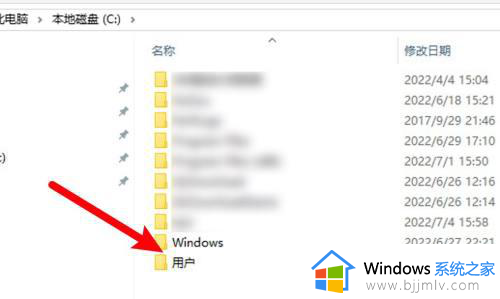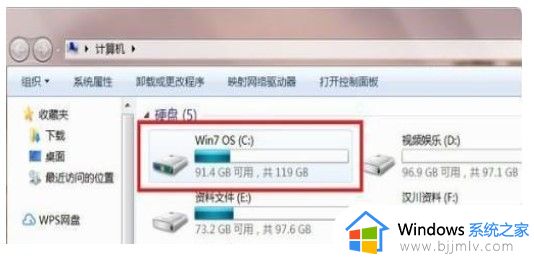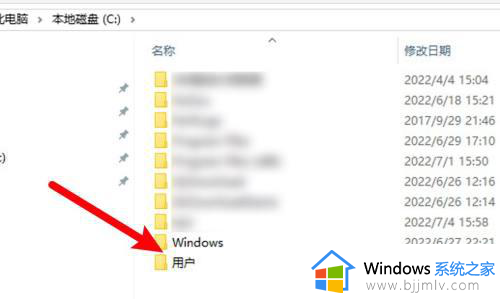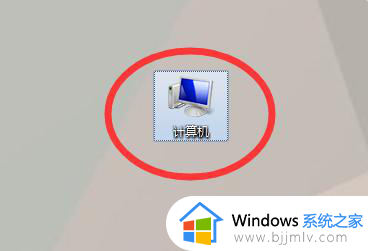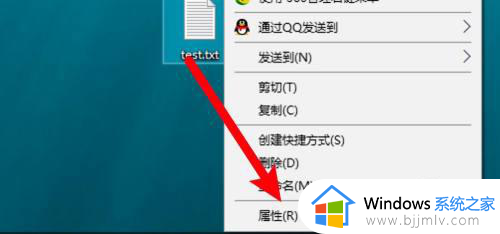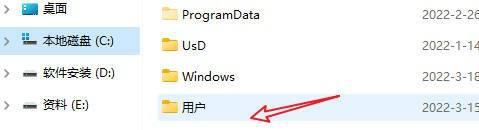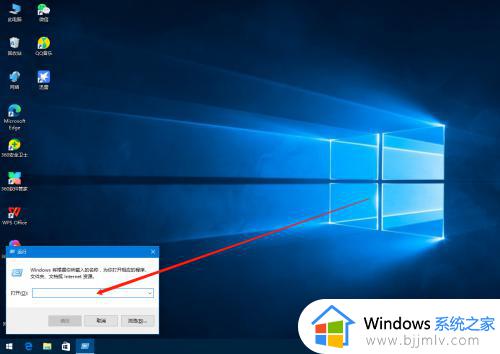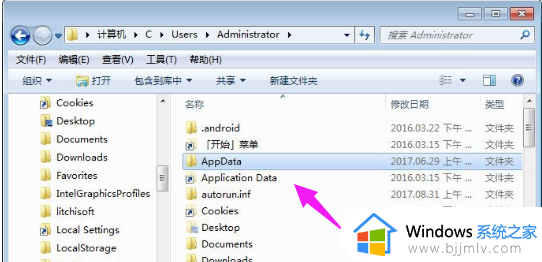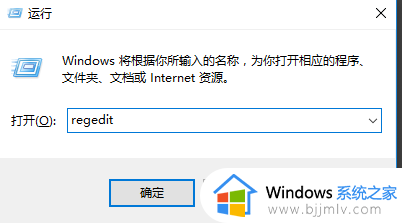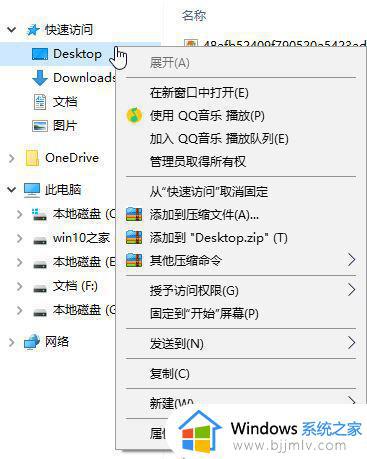桌面文件在c盘哪个文件夹 桌面在c盘什么位置
更新时间:2023-03-09 16:30:03作者:qiaoyun
我们都知道,桌面文件一般是存放在C盘中的,但是当桌面文件越来越多的时候,就会占用C盘空间了,所以就可以对其进行更换存储位置,但是很多人还不清楚桌面文件在c盘哪个文件夹吧,为了帮助到大家,本文这就给大家介绍一下桌面在c盘什么位置。
windows电脑:
1、打开c盘,点击用户目录。
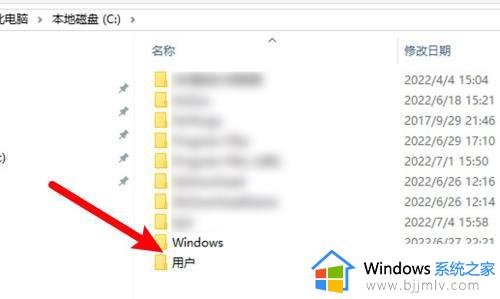
2、点击当前用户的名称目录。
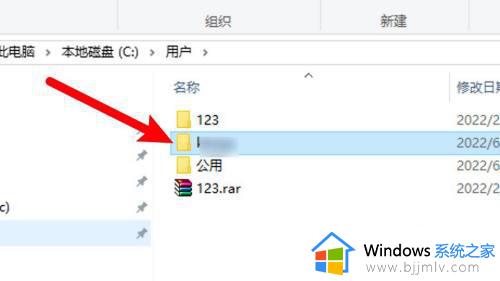
3、进入目录,点击打开桌面目录。
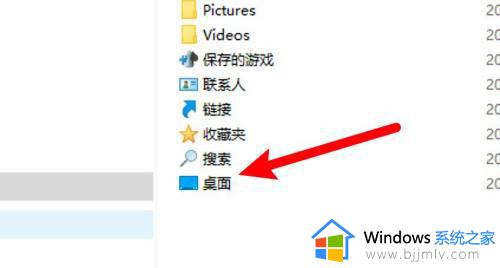
4、进入目录,点击上方的地址栏。
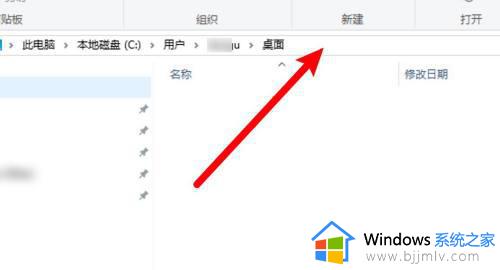
5、查看到所在的目录文件夹。
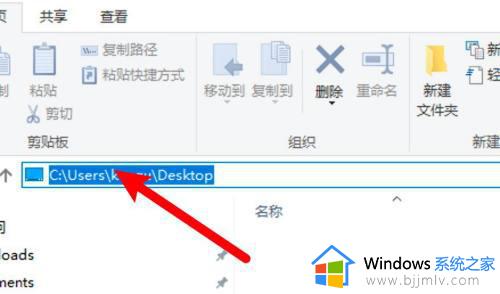
mac电脑:
1、打开访达,点击左边的桌面。
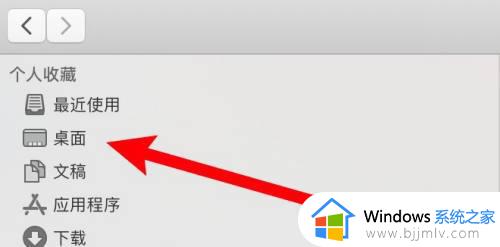
2、右键点击空白位置,点击显示简介。
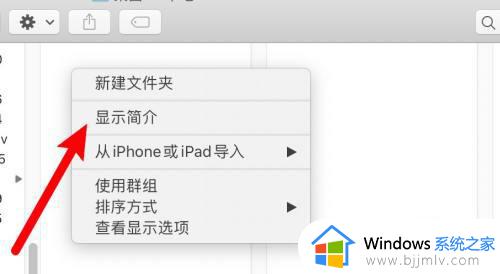
3、在弹出的窗口上查看到位置目录。
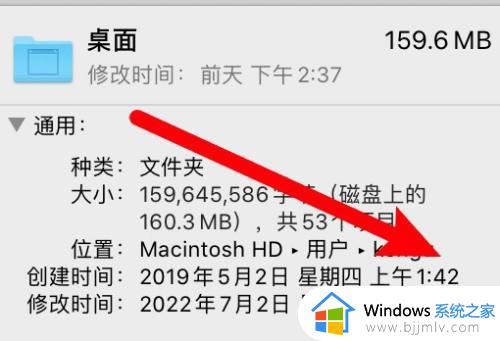
通过上面的方法就可以找到桌面文件在C盘中的具体位置了,是不是挺简单呢,大家不妨可以尝试上述方法步骤来进行操作就可以了。